Zoom 會議攝像頭不工作時的快速修復
已發表: 2020-05-18沒有什麼比設置好 Zoom 會議並準備出發卻發現您的攝像頭無法正常工作更令人沮喪的了。
以下是嘗試將相機固定在台式機或智能手機上進行縮放的幾項快速操作。

你的視頻打開了嗎?
當您加入會議時,Zoom 會通過一個框提示您關閉我的視頻。
確保未選中此框。 如果是,您將進入會議而不會出現在鏡頭前。 如果您沒有看到您的網絡攝像頭,請確保所有其他也使用您的攝像頭的程序都已關閉。
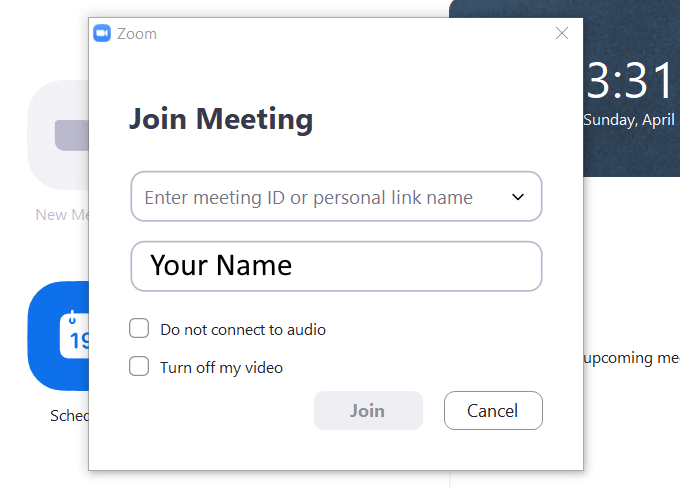
關閉所有其他程序
無論您使用的是 Mac、Linux 還是 Windows 機器,請嘗試關閉所有其他應用程序,尤其是也使用您的相機的應用程序,例如 Skype、WhatsApp 和 Facebook。
您的相機一次只能使用一個應用程序。 有時這些程序在後台運行,或者它們可能在您的啟動程序中。
對於 Windows,您可以使用任務管理器結束可能掛起並使用相機的進程。
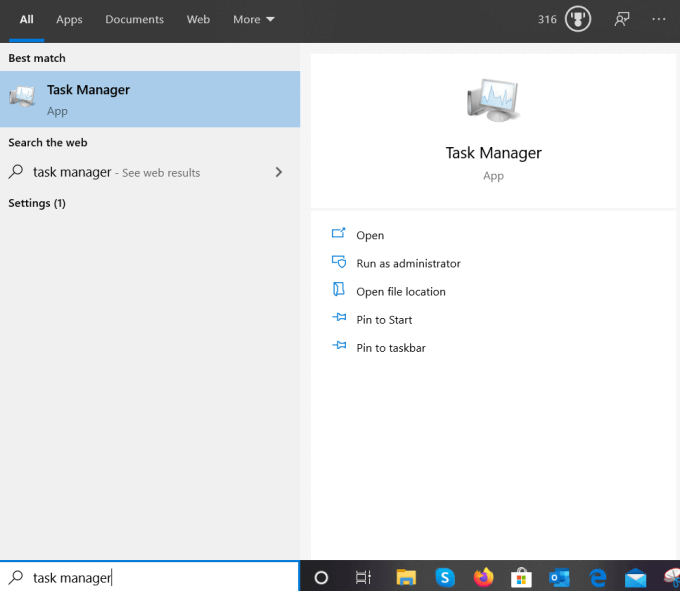
在您的移動設備上,按住 Zoom 應用程序,直到彈出選項菜單。 然後點擊App Info ,然後選擇Force Stop 。 等待幾分鐘,然後重新啟動它。
對於 Ubuntu 等 Linux 發行版,您可以通過系統監視器或通過終端中的命令行命令殺死進程。
嘗試重新啟動變焦相機訪問
如果您的 Zoom 會議攝像頭無法正常工作,請先嘗試停止視頻,然後重新啟動。 查看底欄上“開始視頻/停止視頻”設置旁邊的向上箭頭,然後單擊它。

確保您的相機已連接。 取消選中您的相機,然後再次檢查。 看看視頻是否開始工作。
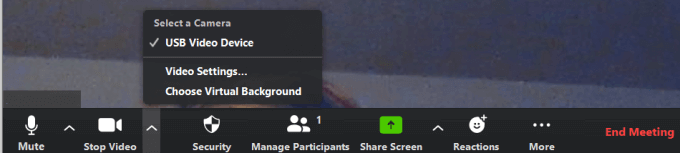
下一個簡單的嘗試是重新啟動 Zoom 應用程序。 有時停止和重新啟動應用程序會起作用。
如果這不能解決您的問題,請嘗試重新啟動計算機。
你是最新的嗎?
您的設備是否有所有最新的系統更新? 如果沒有,請立即更新它們。 一旦您確定您的設備是最新的,請檢查您的 Zoom 應用程序。
如果您尚未使用瀏覽器或設備,請訪問官方網站並為您的瀏覽器或設備下載最新版本,並檢查您的相機訪問瀏覽器設置是否正確設置。
是你的相機還是變焦?
首先,確定問題的原因是您的相機還是 Zoom 應用程序本身。 如果它適用於其他應用程序,則問題出在 Zoom 應用程序上。 反之亦然。
確保沒有任何物體擋住或覆蓋您的相機。
您的相機是否有權使用 Zoom?
您的設備可能阻止訪問您的相機。 要驗證 Zoom 應用在 Windows 10 上是否具有相機權限設置,請首先在搜索欄中鍵入設置。
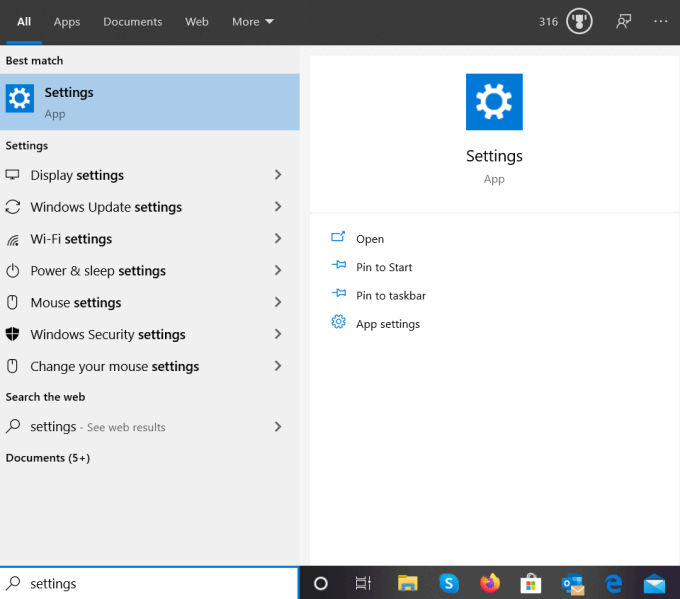
在 Windows 設置中,單擊應用權限下的隱私>相機。
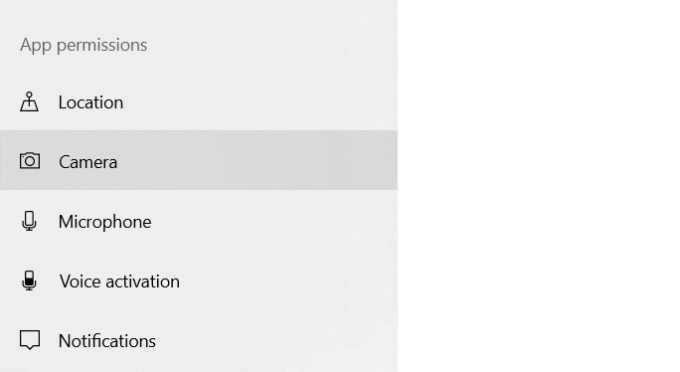
第一部分允許訪問您設備上的相機。 確保它已打開。
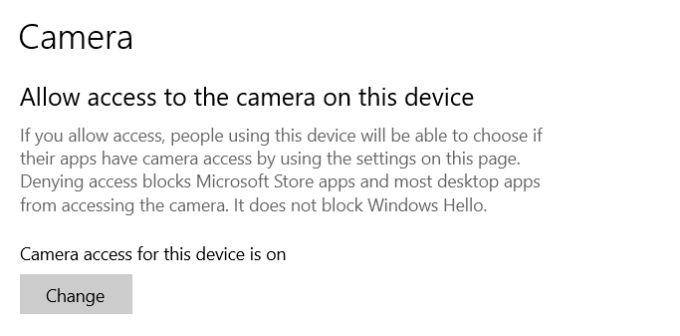
下一部分全局允許您安裝的應用程序訪問您的相機。 如果它關閉,請撥動開關將其打開。
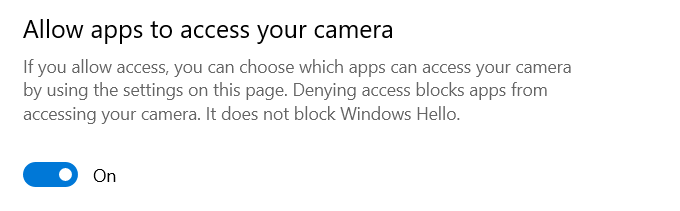
請注意,您可以在選擇哪些 Microsoft Store 應用程序可以訪問您的相機和允許桌面應用程序訪問您的相機設置部分下更改各個應用程序的權限。

Zoom 應用程序位於桌面應用程序部分下方。 向下滾動以找到它並確保它為On 。
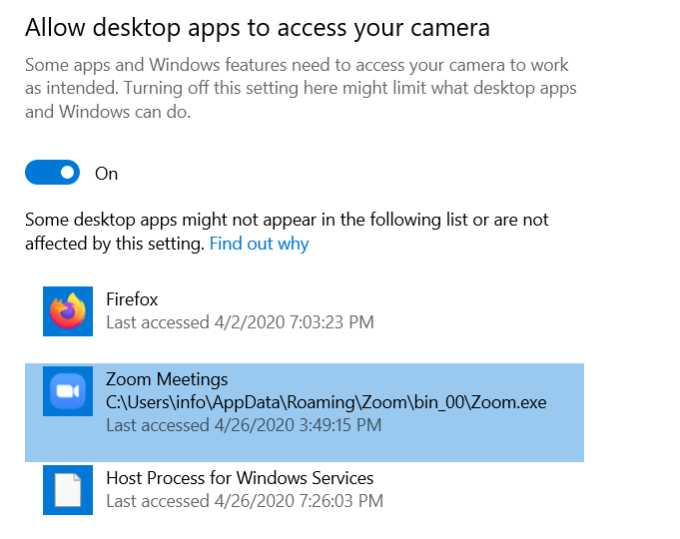
macOS 的權限
對於 Mac OS 10.14 Mojave,請檢查您的操作系統權限以確保 Zoom 可以訪問您的相機。
對於其他版本的 Mac,請聯繫 Apple 支持。
Android 設備訪問相機的權限
- 轉到設置>應用程序>應用程序管理器>縮放
- 如果您沒有看到列出的為 Zoom 應用程序拍攝視頻和照片的權限,請卸載並重新安裝該應用程序
卸載並重新安裝 Zoom
一旦您嘗試了上述所有步驟並確定您的相機可以與其他應用程序一起使用,請嘗試全新的 Zoom 安裝。
首先,您必須刪除當前安裝的 Zoom。 然後對於 Mac 和 Windows 操作系統,請從 Zoom 網站再次下載。
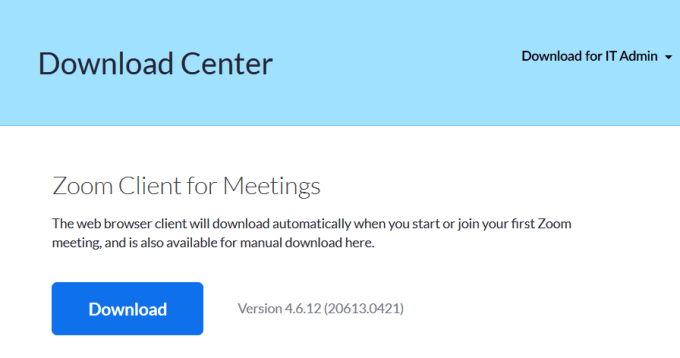
在 Linux 上重新安裝 Zoom
由於 Linux 有許多不同的發行版,請參閱在 Linux 上安裝或更新 Zoom 以獲取不同的發行版。
通過以下方式從您的 Android 設備上卸載 Zoom :
- 打開設置
- 點擊應用程序>縮放>卸載
- 確認卸載
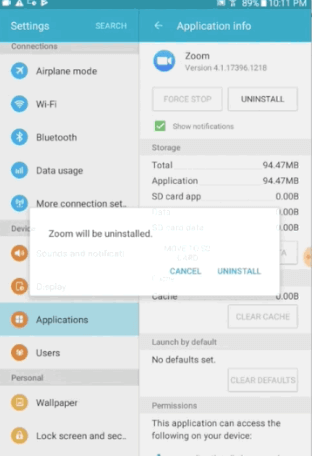
通過轉到 Play 商店並單擊安裝來重新安裝 Zoom。
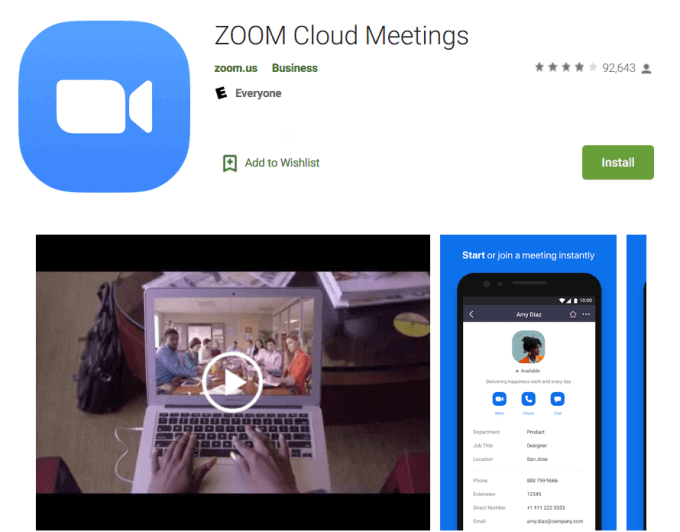
- 重新啟動您的設備。
要在 iOS 上刪除 Zoom 應用程序:
- 按住 Zoom 應用程序圖標,直到打開一個彈出窗口,並在垃圾桶圖標旁邊顯示刪除應用程序選項
- 單擊刪除應用程序,然後再次刪除以確認
- 點擊小雲圖標,前往 App Store 在您的 iOS 設備上重新安裝 Zoom
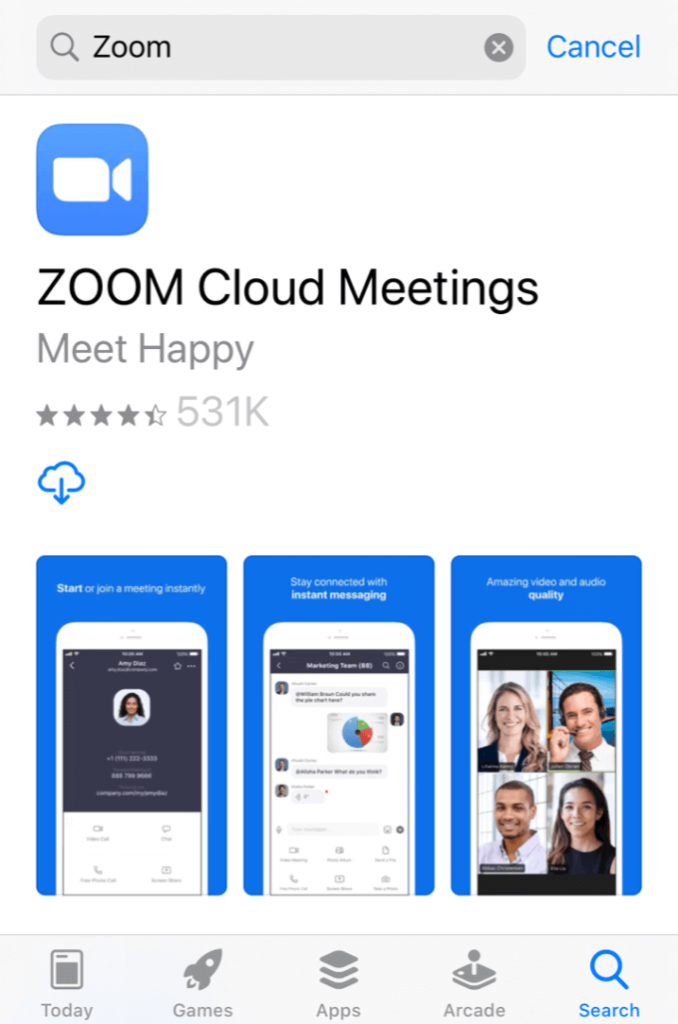
單擊安裝以下載新版本的 Zoom。 下載完成後,該應用程序將出現在您的主屏幕上。
測試並確認您的相機現在可以正常工作。 如果它適用於其他應用程序但不適用於 Zoom,請聯繫 Zoom 的支持團隊。
如果您的相機不適用於任何應用,請聯繫 Apple 支持。
縮放最佳實踐
現在您已經解決了 Zoom 攝像頭問題,下面是一些 Zoom 會議的最佳實踐技巧。
- 在開始或加入 Zoom 會議之前,測試您的音頻和視頻設置
- 將相機保持在視線水平,而不是太低或太高
- 說話時注視鏡頭並與參與者進行眼神交流
- 如果您同時處理多項任務或與不在會議中的人交談,請對他人保持禮貌
- 不要忘記您在鏡頭前並避免不當行為,因為其他人可以看到您在做什麼
- 嘗試擁有乾淨簡單的背景或利用 Zoom 的虛擬背景
- 盡可能避免干擾背景噪音,例如狗吠
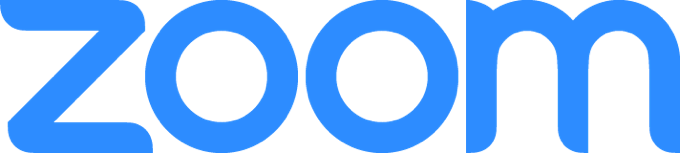
如果您是 Zoom 會議的主持人,除了在會議開始前測試您的設置外,還要練習您的計劃。
例如,確保您知道如何在會議開始之前共享屏幕和錄製會議。 主持人不必授予參與者共享屏幕的權限,但他們可以阻止他們這樣做。
此外,如果他們要求,請了解如何授予他們錄製會議的權限。
你試過縮放了嗎? 它是一個免費且功能豐富的視頻會議平台,可以虛擬地與家人、朋友、客戶、員工和商業夥伴會面。 現在您知道如果您的 Zoom 會議攝像頭不工作該怎麼辦。
